Strek
![]()
Velg dette verktøyet, klikk på og hold den venstre museknappen inne for å begynne å tegne en strek. Slipp museknappen for å stoppe. Velg en strek og bruk Egenskaper fra hurtigmenyen for å angi linjetykkelse, farge og, om ønskelig, en sluttform på linjen. Hvis du vil endre størrelsen på eller rotere en strek, velger du Hånd-verktøyet fra toppen av Panel-linjen, klikker på streken og flytter markøren over strekens endepunkt for å vise denne markøren med fire piler og endre streken.
Rektangel
![]()
Velg dette verktøyet, og hold nede den venstre museknappen for å begynne å tegne et rektangel. Beveg markøren fra hjørnet øverst til venstre til hjørnet nederst til høyre, og slipp opp museknappen. Hvis du vil skalere rektangelet, velger du Hånd-verktøyet og holder musen over et av hjørnene for å vise denne markøren med to piler og utføre endringen.
Blyant
![]()
Velg dette verktøyet, og klikk i PDF-filen for å tegne frihåndsstreker. Bruk viskelæret for å fjerne deler av frihåndsstrekene.
Ellipse
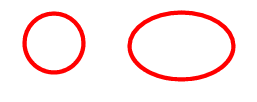
Velg dette verktøyet, hold nede den venstre museknappen og dra den slik at det lages en ellipse eller sirkel. Velg den med Hånd-verktøyet hvis du vil endre størrelsen på den.
Mangekant
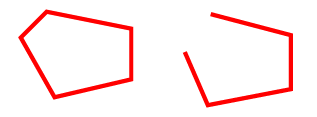
Velg dette verktøyet, klikk for å begynne å tegne en strek og klikk igjen for å tegne flere tilkoblede streker. Du kan koble sammen den første og siste siden for å fullføre mangekanten ved å dobbeltklikke eller høyreklikke og velge Fullfør. Se også Hammer nedenfor.
Mangekantlinje
Velg dette verktøyet for å begynne å tegne en mangekantlinje. Angi vinkler ved å klikke. Fullfør ved å dobbeltklikke med verktøyet eller høyreklikk og velg Fullfør. En mangekantlinje er ikke en lukket figur – det er et sett med tilkoblede, rette streker. Se illustrasjonen til høyre ovenfor. Se også Hammer nedenfor om hvordan du legger til og fjerner vinkler.
Sky
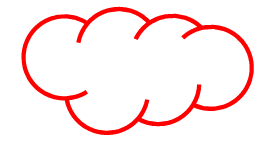
Velg dette verktøyet, og klikk gjentatte ganger for å tegne en mangekant. Dobbeltklikk for å fullføre den. Skyen vises i form av en mangekant.
Viskelær
Velg dette, og hold inne den venstre museknappen for å slette deler av eller hele frihåndslinjen som er tegnet med Blyant-verktøyet.
Hammer
Dette verktøyet kan bare brukes med mangekanter og mangekantlinjer. Klikk på en vinkel med hammeren for å fjerne den, og reduser de to tilliggende sidene til én. Mangekanten som blir igjen, må ha minst tre sider. Klikk på et punkt på mangekantsiden med hammeren og dra dette punktet til et nytt sted slik at én side blir til to.